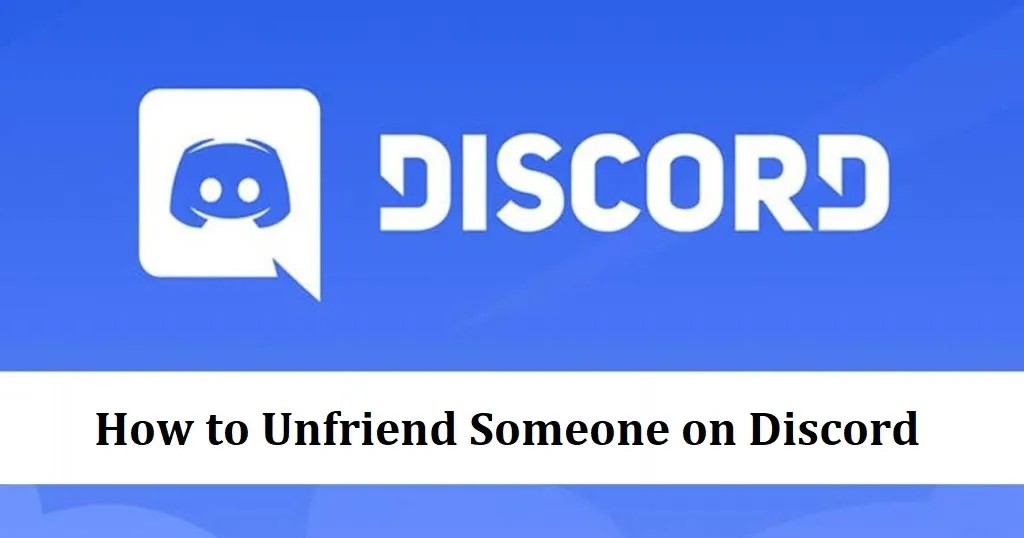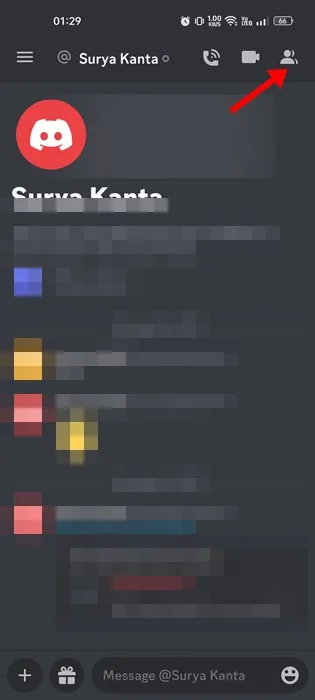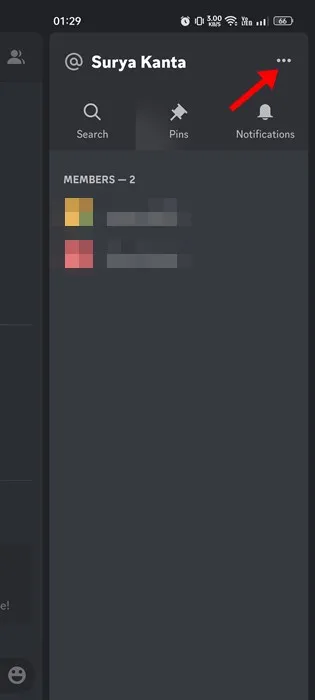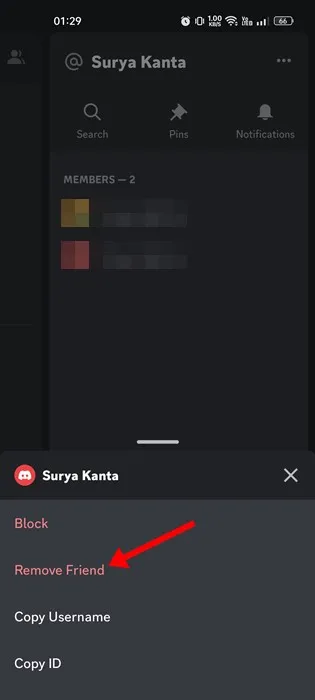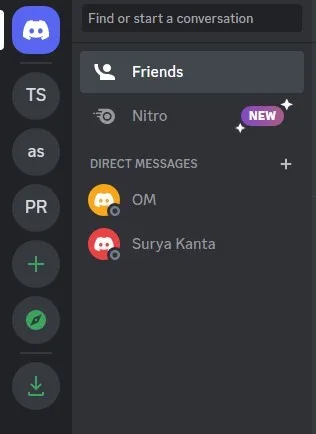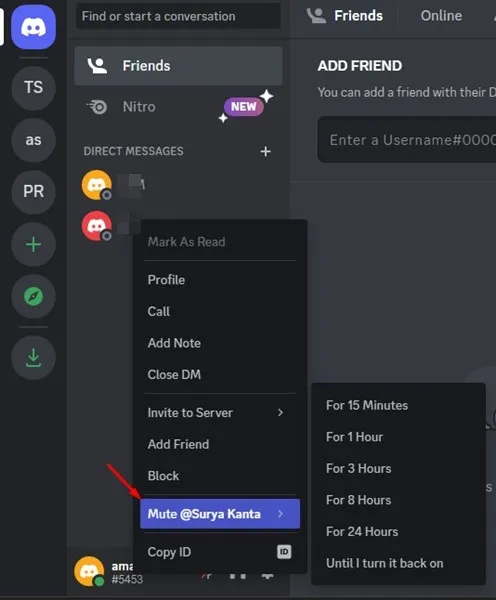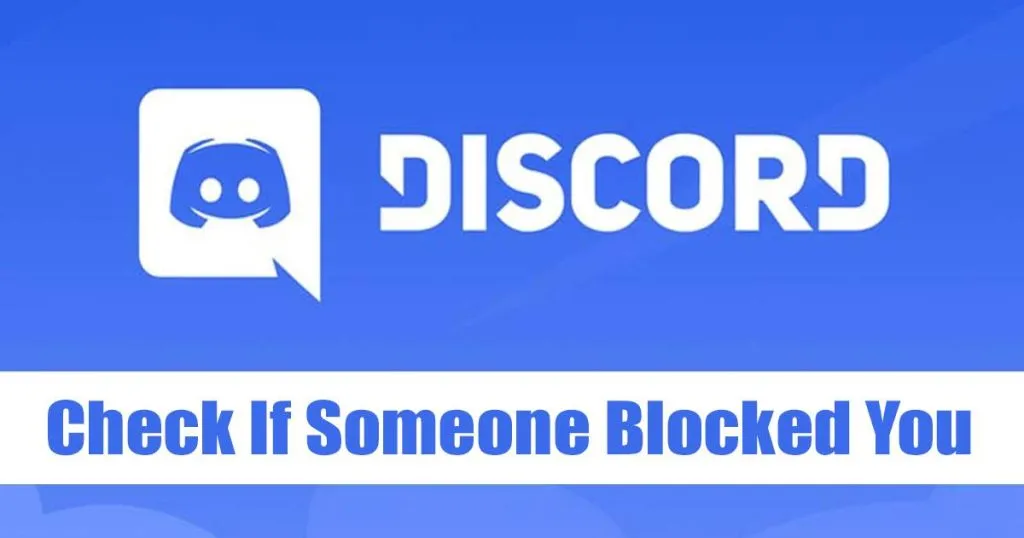गेमर्सना कदाचित Discord बद्दल माहिती असेल कारण ते त्याचा सर्वाधिक वापर करतात. वर्षानुवर्षे, गेमर्सना त्यांच्या मित्रांशी कनेक्ट होण्यासाठी आणि विनामूल्य व्हॉइस, व्हिडिओ आणि मजकूर चॅट मिळवण्यासाठी Discord हे एक उत्तम व्यासपीठ आहे.
तुम्ही सक्रिय Discord वापरकर्ता असल्यास, तुम्हाला कदाचित माहित असेल की ते गेमर्ससाठी एक सोशल नेटवर्क आहे. तुम्ही वापरकर्त्यांना मित्र म्हणून जोडू शकता, त्यांना संदेश पाठवू शकता, व्हॉइस कॉल करू शकता आणि बरेच काही करू शकता.
Discord तुम्हाला तुमच्या मित्रांना इतर कोणत्याही सोशल नेटवर्किंग प्लॅटफॉर्मप्रमाणे अनफ्रेंड करण्याची परवानगी देते. त्यामुळे, तुमच्या Discord फ्रेंड लिस्टमध्ये कोणीतरी असू नये असे तुम्हाला वाटत असल्यास, मार्गदर्शक वाचत राहा.
Discord वर कोणालातरी अनफ्रेंड करण्यापूर्वी लक्षात ठेवण्याच्या गोष्टी
तुमच्या इच्छेमागे विविध कारणे असू शकतात Discord वर एखाद्याला अनफ्रेंड करा . कदाचित कोणीतरी खरोखर आपल्या मज्जातंतूवर येत आहे, किंवा आपण आता कोणाकडून ऐकू इच्छित नाही.
होय, वैयक्तिक कारणे देखील असू शकतात. तुम्ही Discord वर एखाद्याला अनफ्रेंड करता तेव्हा, तुम्ही त्यांच्याशी यापुढे संवाद साधू शकणार नाही.
तुम्ही त्यांना डायरेक्ट मेसेज पाठवू शकत नाही आणि ते करू शकत नाहीत. आणखी एक लक्षात घेण्यासारखी गोष्ट म्हणजे Discord वर एखाद्याला अनफ्रेंड केल्याने कोणतीही सूचना पाठवली जात नाही. याचा अर्थ असा की ज्या व्यक्तीला तुम्ही तुमच्या फ्रेंड लिस्टमधून काढून टाकले आहे त्याला तुम्ही अनफ्रेंड केले आहे हे कळणार नाही.
मोबाईलवर Discord वर एखाद्याला अनफ्रेंड कसे करावे
हे खरं तर खूप सोपे आहे Discord वर कोणालातरी अनफ्रेंड करा आणि तुम्ही ते तुमच्या डेस्कटॉप किंवा मोबाईल फोनवरून करू शकता. तुम्ही मोबाईलवरून Discord वापरत असल्यास, एखाद्याला अनफ्रेंड करण्यासाठी या पायऱ्या फॉलो करा.
1. प्रथम, तुमच्या Android किंवा iOS डिव्हाइसवर Discord अॅप उघडा.
2. पुढे, वर टॅप करा संदेश चिन्ह वरच्या डाव्या कोपर्यात. हे थेट संदेश विभाग उघडेल.
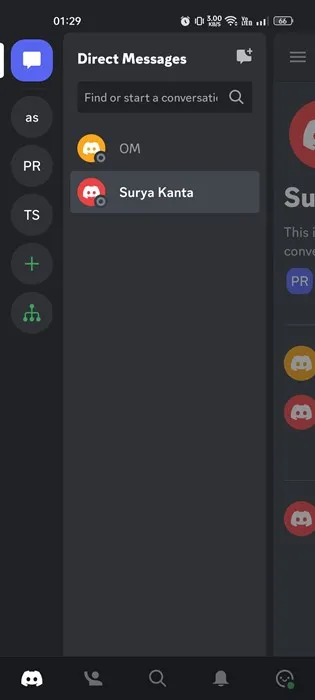
3. आता, उजव्या बाजूला, मित्राच्या नावावर क्लिक करा तुम्हाला कोणाला अनफ्रेंड करायचे आहे.
4. हे DM स्क्रीन उघडेल. वर क्लिक करा मित्र चिन्ह वरच्या उजव्या कोपर्यात.
5. पुढे, वर टॅप करा तीन गुण वरच्या उजव्या कोपर्यात.
6. पुढे, सदस्य विभागाखाली प्रोफाइल नावावर पुन्हा क्लिक करा आणि “निवडा. मित्राला काढा "
बस एवढेच! अशा प्रकारे तुम्ही एखाद्याला Discord वर अनफ्रेंड करू शकता.
डेस्कटॉपसाठी Discord वर एखाद्याला मित्र कसे काढायचे
तुम्ही कुणालातरी अनफ्रेंड करण्यासाठी Discord वेब अॅप किंवा डेस्कटॉप अॅप देखील वापरू शकता. तुम्ही तुमच्या डेस्कटॉपवरून Discord वापरत असल्यास, Discord for Desktop वर कोणालातरी अनफ्रेंड करण्यासाठी या पायऱ्या फॉलो करा.
- सर्व प्रथम, डिस्कॉर्ड डेस्कटॉप अॅप किंवा वेब आवृत्ती उघडा.
- त्यानंतर, पर्यायावर स्विच करा मित्र . शीर्षस्थानी, "वर स्विच करा सर्व "मित्र.
- तुम्हाला आता तुमचे सर्व मित्र तुमच्या Discord खात्यात सापडतील.
- यावर क्लिक करा मित्राच्या नावापुढील तीन ठिपके तुम्हाला कोणाला अनफ्रेंड करायचे आहे.
- दिसत असलेल्या पर्यायांच्या सूचीमधून, "निवडा मित्राला काढा "
बस एवढेच! अशा प्रकारे तुम्ही Discord डेस्कटॉपवर एखाद्याला अनफ्रेंड करू शकता.
मतभेदावर एखाद्याला निःशब्द कसे करावे?
तुम्ही एखाद्याला अनफ्रेंड करू इच्छित नसल्यास, तुम्ही त्यांना म्यूट करू शकता. डिसकॉर्ड तुम्हाला तुमच्या मित्रांना म्यूट करण्याची परवानगी देते, जे खूप सोपे आहे. Discord वर एखाद्याला म्यूट कसे करायचे ते येथे आहे.
1. सर्वप्रथम, तुमच्या डेस्कटॉपवर Discord उघडा.
2. नंतर, खाजगी संदेशांखाली, मित्राच्या नावावर उजवे-क्लिक करा जे तुम्हाला निःशब्द करायचे आहे.
3. पुढे, निवडा नि:शब्द @ आणि वेळ फ्रेम निवडा.
बस एवढेच! अशा प्रकारे तुम्ही एखाद्याला Discord वर म्यूट करू शकता.
कोणीतरी मला Discord वर अवरोधित केले आहे हे तुम्हाला कसे कळेल?
कोणीतरी तुम्हाला त्यांच्या खात्यातून ब्लॉक केले असल्यास Discord तुम्हाला सांगत नाही. तथापि, असे काही उपाय आहेत जे तुम्हाला प्लॅटफॉर्मवर कोणीतरी ब्लॉक केले आहे का ते तपासण्याची परवानगी देतात.
आम्ही आधीच तपशीलवार मार्गदर्शक सामायिक केले आहे जिथे आम्ही काही सर्वोत्तम पद्धतींबद्दल चर्चा केली आहे कोणीतरी तुम्हाला Discord वर ब्लॉक केले आहे का हे पाहण्यासाठी . तुम्हाला Discord वर कोणी अवरोधित केले हे शोधण्यासाठी तुम्ही हे मार्गदर्शक पाहू शकता.
तर, हे मार्गदर्शक Discord वर एखाद्याला कसे अनफ्रेंड करायचे याबद्दल आहे. तुम्हाला Discord वर मित्रांना काढून टाकण्यासाठी आणखी मदत हवी असल्यास, आम्हाला टिप्पण्यांमध्ये कळवा. तसेच, जर लेखाने तुम्हाला मदत केली असेल, तर तुमच्या मित्रांसह ते शेअर करण्याचे सुनिश्चित करा.